
- •Общий обзор powerpoint Новая версия PowerPoint в Microsoft Office PowerPoint 2010
- •Интерфейс в Microsoft Office PowerPoint 2010
- •Кнопка «Файл» в Microsoft Office PowerPoint 2010
- •Лента команд
- •Режимы просмотра в Microsoft Office PowerPoint 2010
- •Инструменты масштабирования в Microsoft Office PowerPoint 2010
- •Работа с презентациями Открытие презентации в Microsoft Office PowerPoint 2010
- •Слайды в powerpoint Создание и добавление слайда в Microsoft Office PowerPoint 2010
- •Макеты и виды слайдов в Microsoft Office PowerPoint 2010
- •Добавление и форматирование текста в Microsoft Office PowerPoint 2010
- •Изменение порядка, удаление и скрытие слайдов в Microsoft Office PowerPoint 2010
- •Просмотр презентации в Microsoft Office PowerPoint 2010
- •Сохранение презентации в Microsoft Office PowerPoint 2010
- •Работа с объектами
- •Инструменты по работе с рисунками в Microsoft Office PowerPoint 2010
- •Картинки коллекции в Microsoft Office PowerPoint 2010
- •Инструмент «Фотоальбом» в Microsoft Office PowerPoint 2010
- •Работа с фигурами в Microsoft Office PowerPoint 2010
- •Рисунки «SmartArt» в Microsoft Office PowerPoint 2010
- •Создание диаграмм в Microsoft Office PowerPoint 2010
- •Изменение диаграммы в Microsoft Office PowerPoint 2010
- •Ссылки в Microsoft Office PowerPoint 2010
- •Текст и надпись на слайдах в Microsoft Office PowerPoint 2010
- •Объекты «WordArt» в Microsoft Office PowerPoint 2010
- •Видео в Microsoft Office PowerPoint 2010
- •Работа со звуком в Microsoft Office PowerPoint 2010
- •Оформление слайда Дизайн слайда для презентации в Microsoft Office PowerPoint 2010
- •Анимация и переходы Переходы в Microsoft Office PowerPoint 2010
- •Настройка переходов в Microsoft Office PowerPoint 2010
- •Создание анимации в Microsoft Office PowerPoint 2010
- •Панель «Область анимации» в Microsoft Office PowerPoint 2010
- •Время показа анимации в Microsoft Office PowerPoint 2010
- •Расширенная анимация в Microsoft Office PowerPoint 2010
- •Подготовка к показу презентации Показ слайдов в Microsoft Office PowerPoint 2010
- •Настройка показа слайдов в Microsoft Office PowerPoint 2010
- •Печать слайдов в Microsoft Office PowerPoint 2010
- •Публикация презентаций в Microsoft Office PowerPoint 2010
- •Литература
Работа с презентациями Открытие презентации в Microsoft Office PowerPoint 2010
 Если
вы уже создали презентацию в PowerPoint 2010
и сохранили ее на вашем компьютере, то
вы всегда сможете открыть её и продолжить
работу с ней. Для начала работы с
документами «Microsoft PowerPoint 2010», вам
необходимо открыть меню файл. Воспользуйтесь
командой «Открыть» и выберете документ
в каталоге вашего компьютера. Также
открыть презентацию вы можете,
воспользовавшись сочетанием клавиш
«Ctrl+O».
Если
вы уже создали презентацию в PowerPoint 2010
и сохранили ее на вашем компьютере, то
вы всегда сможете открыть её и продолжить
работу с ней. Для начала работы с
документами «Microsoft PowerPoint 2010», вам
необходимо открыть меню файл. Воспользуйтесь
командой «Открыть» и выберете документ
в каталоге вашего компьютера. Также
открыть презентацию вы можете,
воспользовавшись сочетанием клавиш
«Ctrl+O».
Рисунок 24.Открытие документа через кнопку Файл
По умолчанию в окне Windows будут отображаться документы всех версий программы «PowerPoint », так как в графе «Тип файла» выбран пункт «Все презентации PowerPoint » (рис. 25).
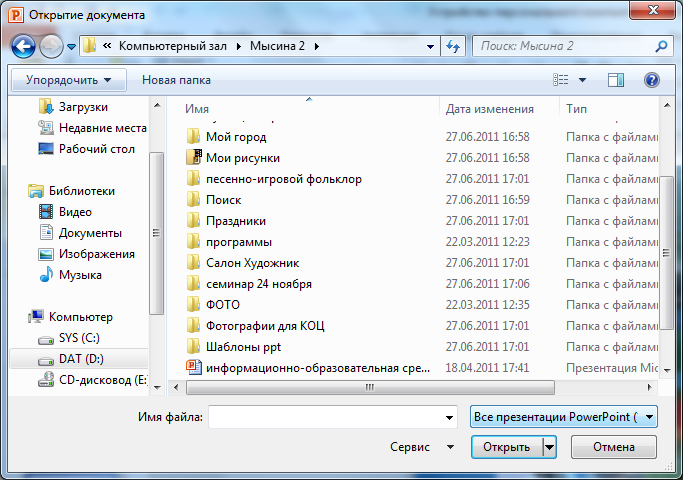
Рисунок 25. Окно Открытие документа
Если вы хотите ограничить отображение файлов в окне для более удобного поиска документа, то в этом списке можно выбрать определенный тип документа, например, «презентации и демонстрации» или «шаблоны PowerPoint » ( рис.26).
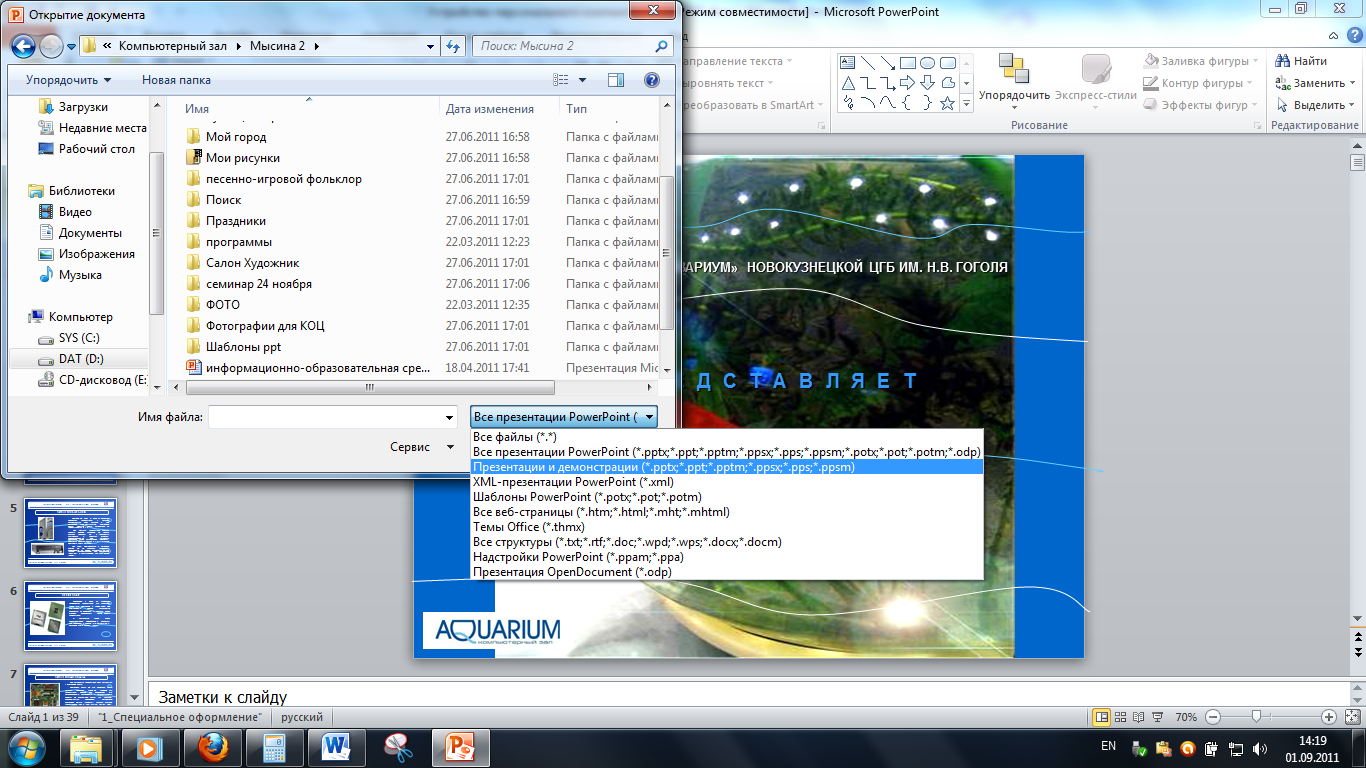
Рисунок 26. Выбор типа документа
В окне «Открытие документа» откройте папку с нужным документом и дважды щелкните по файлу или же выделите его одним щелчком мыши и щелкните по кнопке «Открыть» в правом углу окна «Открытие документа».
Этот способ открытия документа в PowerPoint является стандартным, но не самым удобным. Более быстрым способом является открытие документа через команду «Последнее» в меню «Файл». В данном меню собраны все последние презентации, с которыми вы работали. Одним кликом мыши можно открыть документ и продолжить работу.

Рисунок 27. Открытие документа через команду Последнее
В данном разделе также очень удобно управлять списком последних документов. С помощью контекстного меню можно закрепить ту или иную презентацию в списке или наоборот удалить из списка. Таким образом, вы можете самостоятельно сформировать список последних презентаций и иметь быстрый доступ к ним.
Слайды в powerpoint Создание и добавление слайда в Microsoft Office PowerPoint 2010
Каждая страница презентации называется слайдом. Презентация состоит из множества слайдов, которые хранятся в одном файле. Расширение файла ".ppt" и ".pptx". Презентации можно представлять в электронном виде, распечатывать в виде раздаточного материала (копии всех слайдов) или распространять через интернет.
После создания презентации автоматически создается новый слайд со стандартным макетом. На нем мы можем видеть две рамки с надписями: «Заголовок слайда» и «Подзаголовок слайда». В эти рамки мы можем ввести текст. Например, название какой-либо компании и основные направления ее деятельности. Самый простой вариант слайда с текстом на белом фоне создан (рис.28).

Рисунок 28.Новый слайд
Слева мы видим панель, на которой отображается только что созданный слайд. Эта панель показывает всю структуру презентации. Каждый новый слайд, созданный в презентации, будет отображаться на данной панели. Очень редко, когда презентации ограничиваются одним слайдом. Обычно презентации состоят из десятка слайдов, которые создаются один за другим и постепенно заполняются содержанием. Создать новый слайд можно несколькими способами:
Для создания слайдов служит кнопка «Создать слайд» на вкладке «Главная».

Рисунок 29. Кнопка Создать слайд
Одним из способов создания нового слайда является его дублирование. Выбрав команду «Дублировать выделенные слайды», вы создадите новые слайды путем копирования выделенных на панели слева. Данный способ очень важен, так как новый слайд будет иметь схожие свойства с предыдущим, например, фон, макет, оформление и текстовое содержание.
Третий способ создания слайда более простой. После раскрытия меню «Создать слайд» появится коллекция, в которой отображаются эскизы различных доступных макетов слайдов (рис.30). Выбрав один из них, мы создадим новый слайд с определенным макетом. Таким образом, вы можете создавать и добавлять новые слайды, делая вашу презентацию более объемной и эффективной.

Рисунок 30. Дублирование и создание слайдов при помощи макета
